Što učiniti ako CyberGhost ne radi na vašem računalu
CyberGhost je popularni VPN klijent, ali neki korisnici su izvijestili da CyberGhost ne radi na svom računalu. To može biti problem i ostaviti vašu privatnost na mreži nezaštićenu od trećih strana i vašeg ISP-a. Međutim, postoji način rješavanja ovog problema.
Pomoću VPN-a je važno i kada govorimo o VPN-ovima, mnogi korisnici su izvijestili da CyberGhost ne radi na svom računalu. Što se tiče problema s VPN-om, ovdje se nalaze uobičajeni problemi s CyberGhostom s kojima se korisnici susreću:
- CyberGhost ne povezuje Windows 10, otvaranje, pokretanje - Ovo su neki od uobičajenih problema koji se mogu pojaviti kod CyberGhost-a. Ako naiđete na ovaj problem, provjerite da vaš protuvirusni ili vatrozidni sustav ne blokira CyberGhost.
- CyberGhost 6 je prestao raditi - Taj se problem može pojaviti ako je instalacija oštećena. Da biste riješili problem, ponovno instalirajte CyberGhost i provjerite da li to pomaže.
- Trenutačno nije moguće povezati se s mrežom CyberGhost VPN - Ako se ne možete povezati s VPN mrežom, moguće je da vaš vatrozid uzrokuje problem. Da biste to popravili, provjerite jesu li potrebni priključci otvoreni.
- Usluga CyberGhost koja nije dostupna Windows 7 - Taj se problem može pojaviti na bilo kojoj verziji sustava Windows, a ako ga nađete, isprobajte neka od naših rješenja.
Cyberghost ne radi, kako to popraviti?
- Prebaci se na Googleov DNS
- Upotrijebite naredbeni redak
- Provjerite radi li mrežna veza
- Provjerite vrijeme sustava
- Provjerite antivirus
- Ponovno instalirajte CyberGhost
- Provjerite jesu li potrebni priključci otvoreni
- Instalirajte najnovija ažuriranja
- Pokrenite CyberGhost kao administrator ili u kompatibilnosti
1. rješenje - prebacite se na Googleov DNS
Upotreba VPN-a važna je ako želite zaštititi svoju privatnost na mreži, ali neki korisnici su izvijestili da CyberGhost ne radi na svom računalu. To može biti problem, ali možda ćete moći riješiti taj problem jednostavnim prebacivanjem na Googleov DNS.
To je prilično jednostavno i možete to učiniti slijedeći ove korake:
- Kliknite ikonu mreže na programskoj traci i odaberite mrežu iz izbornika.
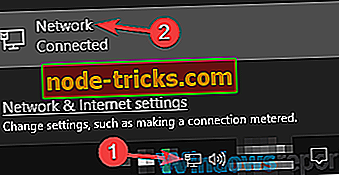
- U desnom oknu kliknite opcije Promijeni adapter .
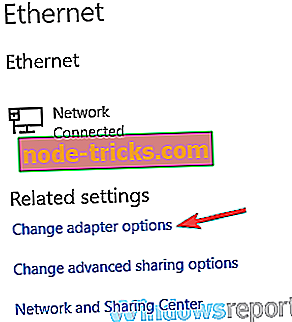
- Sada biste trebali vidjeti popis dostupnih mrežnih veza. Desnom tipkom miša kliknite mrežnu vezu i na izborniku odaberite Svojstva .
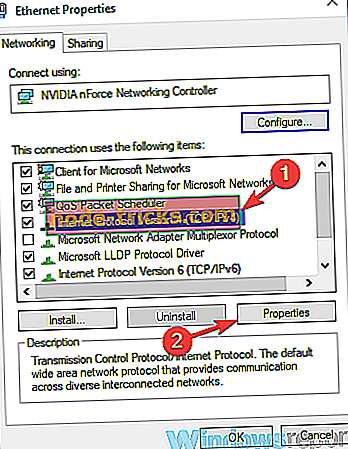
- Označite Internet Protocol Version 4 (TCP / IPv4) na popisu i kliknite gumb Svojstva .
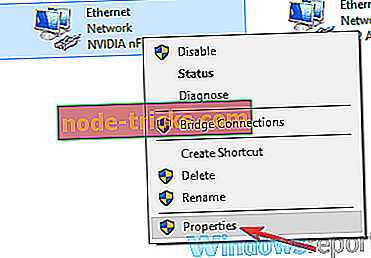
- Pojavit će se novi prozor. Odaberite Koristi sljedeće opcije adresa DNS poslužitelja . Sada unesite 8.8.8.8 kao Preferred i 8.8.4.4 kao Alternate DNS server . Na kraju kliknite gumb U redu da biste spremili promjene.
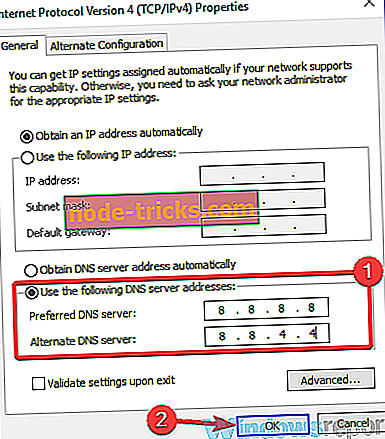
Nakon toga prebacit ćete se na Googleov DNS i problem bi trebao biti riješen. Mnogi su korisnici izvijestili da je ova metoda radila za njih, pa slobodno isprobajte.
2. rješenje - koristite naredbeni redak
Prema korisnicima, CyberGhost ponekad ne radi zbog problema s mrežnom vezom. To je relativno čest problem, a da biste ga popravili, morate pokrenuti nekoliko naredbi u naredbenom retku. Da biste to učinili, slijedite ove korake:
- Pritisnite tipku Windows + X da biste otvorili izbornik Win + X. Sada odaberite Command Prompt (Admin) ili PowerShell (Admin) iz izbornika.
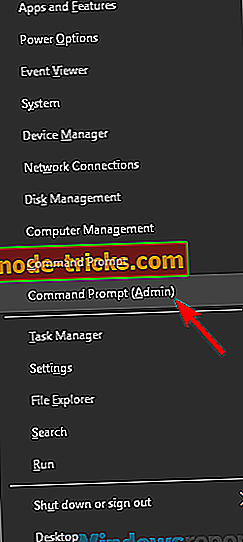
- ipconfig / release
- ipconfig / renew
- netsh winsock reset
- netsh int ip reset
- ipconfig / flushdns
- ipconfig / registerdns
- netsh int tcp skup heuristika je onemogućen
- netsh int tcp set globalni autotuninglevel = onemogućen
- netsh int tcp set global rss = omogućen
- netsh int tcp show global
Nakon pokretanja ovih naredbi, provjerite je li problem s CyberGhostom još uvijek prisutan.
3. rješenje - provjerite radi li vaša mrežna veza
Ako CyberGhost VPN ne radi na vašem računalu, možda je problem povezan s mrežnom vezom. Da biste riješili problem, provjerite radi li, primjerice, druge aplikacije, primjerice vaš preglednik, ispravno.
Ako mrežna veza funkcionira, možete preći na sljedeće rješenje.
4. rješenje - Provjerite vrijeme sustava
Ponekad vaše vrijeme sustava može uzrokovati probleme s Cyberghostom, pogotovo ako sat nije ispravan. Da biste riješili taj problem, provjerite sat. Ako datum ili vrijeme nisu točni, morate ih ponovno podesiti na sljedeći način:
- Desnom tipkom miša kliknite ikonu sata u donjem desnom kutu. Na izborniku odaberite Prilagodi datum / vrijeme .
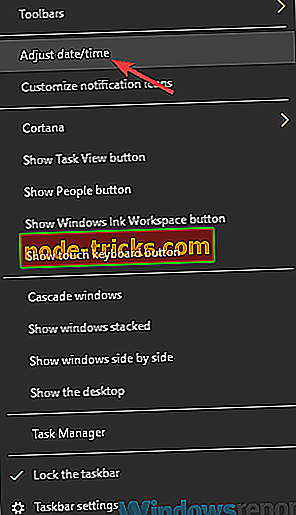
- Sada bi se trebao pojaviti novi prozor. Locate Set time automatski postavite vrijeme i isključite ga. Nakon nekoliko trenutaka ponovno uključite ovu značajku.
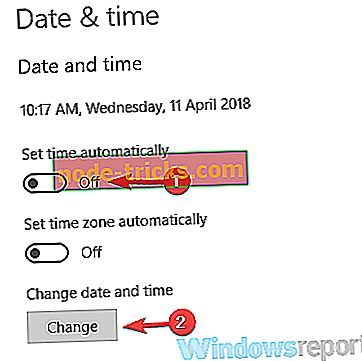
Nakon toga, datum i vrijeme trebali bi se automatski podesiti. Ako želite promijeniti datum i vrijeme ručno, kliknite gumb Promijeni i podesite ga. Nakon točnog datuma i vremena provjerite je li problem još uvijek prisutan.
5. rješenje - Provjerite antivirusni program
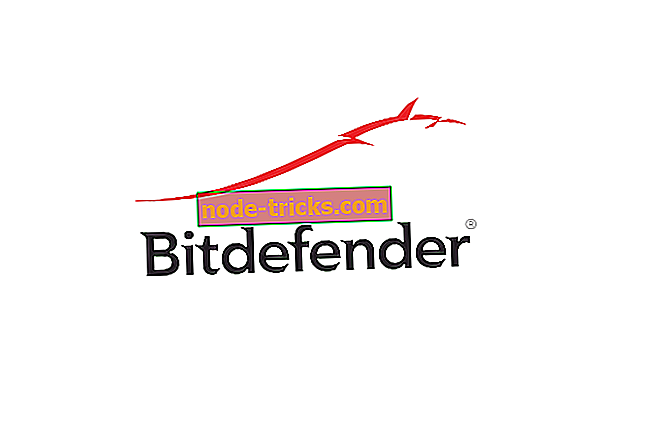
Prema korisnicima, ponekad vaš antivirusni program može uzrokovati pojavu ovog problema. Ako CyberGhost ne radi na vašem računalu, pokušajte dodati CyberGhost na popis iznimaka u antivirusnom programu. Ako to ne pomogne, pokušajte onemogućiti određene značajke ili potpuno onemogućiti antivirusnu zaštitu.
U najgorem slučaju, možda ćete morati deinstalirati antivirusni program. Nekoliko korisnika prijavilo je probleme s Malwarebytes i CyberGhost, pa ako koristite Malwarebytes, svakako ga deinstalirajte i provjerite je li to riješio problem. Imajte na umu da drugi antivirusni alati mogu uzrokovati ovaj problem, pa ćete ih možda morati ukloniti.
Ako uklanjanje antivirusnog programa riješi problem, predlažemo da se prebacite na drugo antivirusno rješenje. Bitdefender nudi odličnu zaštitu i neće na bilo koji način ometati vaš sustav, pa ako tražite pouzdan antivirusni program, svakako isprobajte Bitdefender.
- Preuzmite Bitdefender Antivirus 2019
6. rješenje - Ponovno instalirajte CyberGhost
Ako CyberGhost ne radi, problem može biti sama instalacija. Ponekad se instalacija može oštetiti, a da biste riješili problem, morate ponovno instalirati CyberGhost. To je vrlo jednostavno za napraviti, ali najbolji način da to učinite je da koristite softver za deinstalaciju.
U slučaju da ne znate, uninstaller softver je posebna aplikacija koja će ukloniti sve datoteke i stavke registra vezane uz odabranu aplikaciju. Zbog toga ćete ukloniti sve moguće preostale datoteke i spriječiti ih da u budućnosti izazivaju probleme.
Ako tražite dobar softver za deinstalaciju, predlažemo da isprobate Revo Uninstaller . Ovaj unistaller će također remve sve preostale datoteke na taj način obavljanje duboko deinstalirati. Nakon što uklonite CyberGhost pomoću softvera za deinstalaciju, preuzmite i instalirajte najnoviju verziju i provjerite je li to riješilo vaš problem.
- Nabavite Revo Unistaller Pro verziju
7. rješenje - Provjerite jesu li potrebni priključci otvoreni
Da biste koristili CyberGhost na računalu, morate osigurati da su određeni portovi otvoreni. Da biste to učinili, provjerite postavke vatrozida i omogućite sljedeće priključke:
- 443
- 8078
- 8080
- 9081
- 9082
Uz vatrozid na računalu, možda biste trebali provjeriti konfiguracijsku stranicu vašeg usmjerivača i provjeriti jesu li gore spomenuti postovi otvoreni i tamo.
8. rješenje - Instalirajte najnovija ažuriranja
Ako imate problema s CyberGhostom, možda je problem uzrokovan propustima sustava. Mogu se pojaviti problemi na vašem operativnom sustavu i ometati različite aplikacije. Međutim, trebali biste biti u mogućnosti popraviti većinu tih propusta sustava jednostavnim ažuriranjem sustava.
Windows 10 već instalira ažuriranja koja nedostaju automatski, ali uvijek možete ručno tražiti ažuriranja. To je vrlo jednostavno i možete to učiniti slijedeći ove korake:
- Otvorite aplikaciju Postavke . To možete učiniti brzo pomoću prečaca za Windows + + .
- Kada se otvori aplikacija Postavke, idite na odjeljak Ažuriranje i sigurnost .
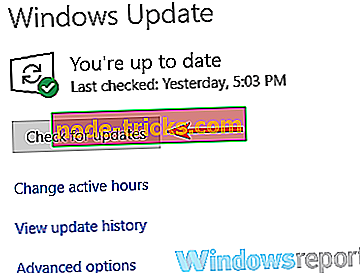
- Sada kliknite gumb Provjeri ima li ažuriranja u desnom oknu.
Ako su dostupna bilo kakva ažuriranja, ona će se automatski preuzeti i instalirati čim ponovno pokrenete računalo. Nakon instaliranja najnovijih ažuriranja provjerite je li problem još uvijek prisutan.
Rješenje 9 - Pokrenite CyberGhost kao administrator ili u načinu kompatibilnosti
Ako CyberGhost ne radi na vašem računalu, problem može biti nedostatak administrativnih privilegija. Da biste riješili taj problem, korisnici predlažu da pokrenu CyberGhost kao administrator. To je zapravo vrlo jednostavno i možete to učiniti slijedeći ove korake:
- Desnom tipkom miša kliknite prečac CyberGhost .
- U kontekstnom izborniku odaberite Pokreni kao administrator .
Ako ovo uspije, CyberGhost bi trebao početi bez problema. Imajte na umu da morate ponoviti ovaj korak svaki put kada želite pokrenuti CyberGhost. Međutim, taj proces možete automatizirati i postaviti CyberGhost da uvijek započne s administratorskim ovlastima.
Da biste to učinili, slijedite ove korake:
- Desnom tipkom miša kliknite prečac CyberGhost i na izborniku odaberite Svojstva .
- Idite na karticu Kompatibilnost i označite stavku Pokreni ovaj program kao opciju administratora . Sada kliknite Primijeni i U redu da biste spremili promjene.
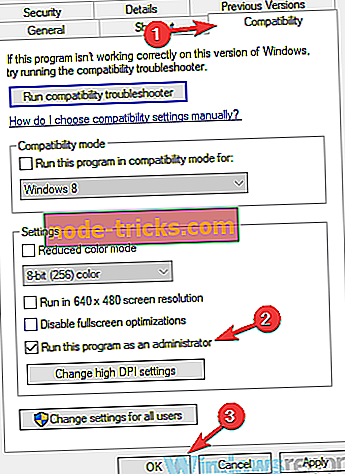
Nakon toga, ovaj prečac će uvijek pokrenuti CyberGhost s administratorskim ovlastima, tako da nećete morati to raditi ručno.
Ako administratorske povlastice nisu riješile vaš problem, možda možete pokušati pokrenuti aplikaciju u načinu kompatibilnosti. Da biste to učinili, slijedite ove korake:
- Desnom tipkom miša kliknite prečac CyberGhost i na izborniku odaberite Svojstva .
- Idite na karticu Kompatibilnost i označite stavku Pokreni ovaj program u načinu kompatibilnosti i odaberite željenu verziju sustava Windows. Sada kliknite Primijeni i U redu .
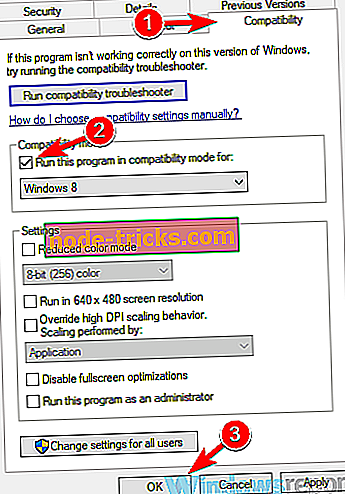
Nakon toga pokušajte pokrenuti aplikaciju i provjerite je li problem još uvijek prisutan. Imajte na umu da ćete možda morati eksperimentirati s različitim načinima kompatibilnosti dok ne uspijete pronaći onaj koji vam odgovara.
CyberGhost je odličan VPN softver, ali ako CyberGhost ne radi na vašem računalu, slobodno isprobajte neka od naših rješenja i provjerite da li to rješava vaš problem.

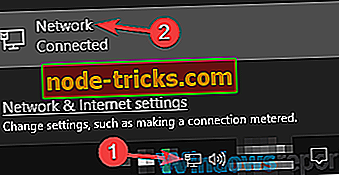
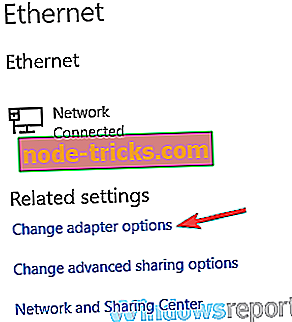
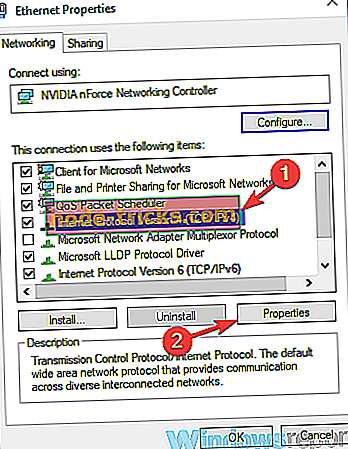
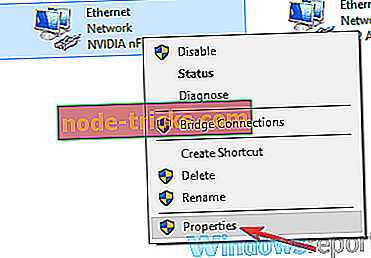
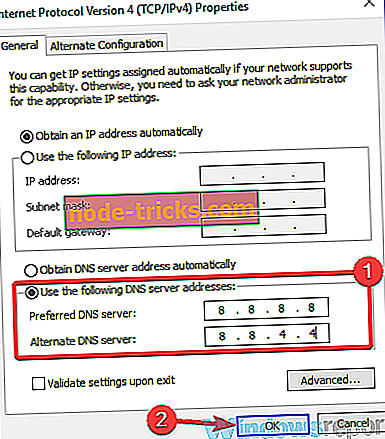
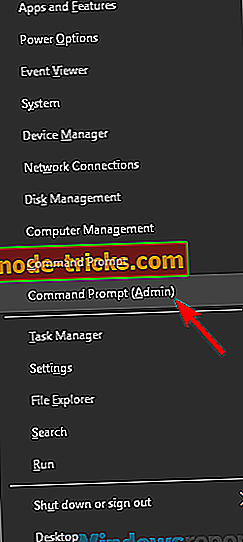
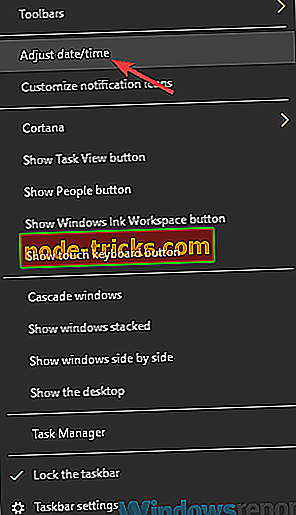
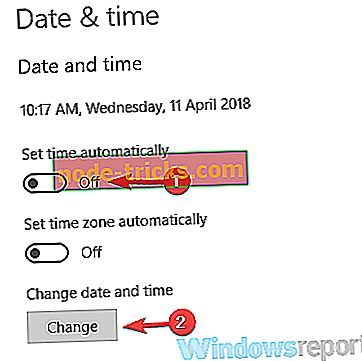
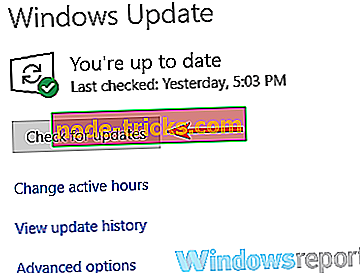
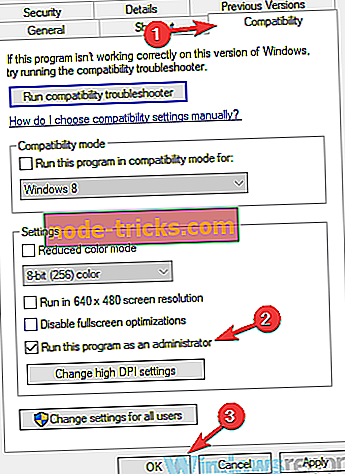
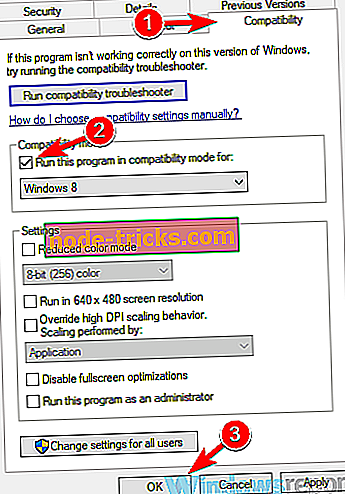




![Windows nije mogao stvoriti potrebnu instalacijsku mapu [RJEŠENO]](https://node-tricks.com/img/fix/976/windows-was-unable-create-required-installation-folder.jpg)

![Došlo je do problema prilikom povezivanja s poslužiteljem HP-ova pogreška pisača [Fix]](https://node-tricks.com/img/fix/147/there-was-problem-connecting-server-hp-printer-error-5.jpg)
